Эффект "зернистости"
Вы никогда не ловили себя на мысли, что цифровые фотографии лишены какой-то важной детали? Вроде бы и цвет насыщенный и резкость отличная, но всё равно… не то. В чём же секрет? Ответ прост – всё дело в наших привычках. Поскольку мы все родом из плёночной эры, а в каждой семье есть не один семейный фотоальбом с фотографиями доцифровых времён, на подсознательном уровне мы пытаемся воспринимать фотографии полученный из цифровика как плёночные, а плёночные фото чем отличаются от цифровых? Правильно, зернистостью. Именно, в отсутствии «зерна» у цифровых фотографий и заключается главное визуальное отличие.
В качества решения данной проблемы мы предложим вам способ, позволяющий наделить цифровые кадры фирменной, плёночной «зернистостью». И поможет нам в этом Photoshop
Выбираем подходящее фото из нашего архива, для которого мы сделали всё, чтобы сразу пустить её на печать, а именно – откорректировали цвет, резкость и т.д. Клавишами Shift+Ctrl+N создаём новый слой (можно через меню Слой>Новый>Слой
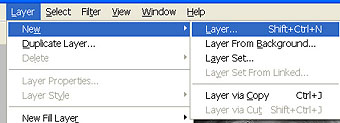
В представшем перед нами диалоговом окошке щёлкаем по режиму наложения Перекрытие, после чего клавишами Shift+Backspace заливаем новый слой серым цветом с заданной светосилой 50%. Аналогично, это же действие можно сделать ещё двумя способами — через меню Редактирование>Залить…, а также в процессе создания слоя, когда нужно будет отметить галочкой параметр Заполнить с перекрыто-нейтральным цветом (50% серый), сразу после того как вы выберете режим наложения Перекрытие.
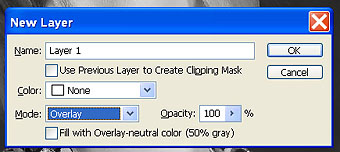
Активируем стандартный фильтр Фильтр>Шум>Добавить шум…
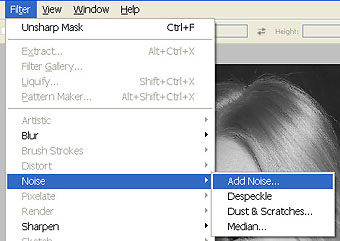
В настройках фильтра выбираем значение Одноцветный, а затем – способ распределения по Гауссу. Силу шума определяем в рамках 30 – 70, но для начала попробуем значение 50.
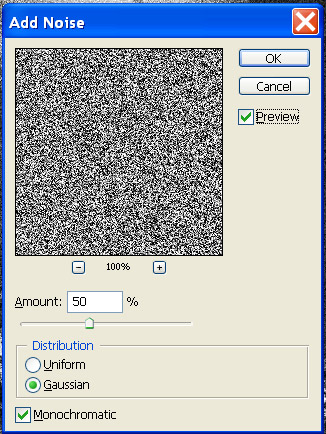

Наступил момент, когда непрозрачность слоя с шумом нужно уменьшить до 25-50%, в зависимости от того эффекта, который мы хотим получить.
Обязательно запомните! Ваше изображение должно будет отображаться в масштабе 100% (клавиши Alt+Ctrl+0 или меню Вид>Фактический Размер).
Вот он, первый результат. Перед нами верхняя область фотографии (кроп 1 к 1), к которому мы применили шумы как описывалось выше, а также нижняя часть кадра, без редактирования. Отчётливо видно, что кожа верхнего кадра как будто обзавелась улучшенной фактурой и детальнее прорисовались волосы.
Итак, вышеописанной методикой мы смогли всего за несколько шагов «оживить» фотографию, придав ей плёночную «зернистость».
Но мы не остановимся и посмотрим, как можно дополнительно развить данную технику и какие результаты можно будет получить.
Начальный этап мы оставим аналогично предыдущему, т.е. создаём слой, заливаем его 50% серым, устанавливаем режим наложения Перекрытие и добавляем шумность, только уже задав силу в пределах 5 —15%.
А дальше, следим за нюансами. В первую очередь, следует изменить масштабирование отображения картинкив программе, а для этого жмём CTRL+K или следуем в меню Редактирование>Предпочтения>Основные…, где для параметра Интерполяция зададим Соседним точкам (Быстро).
Удостоверившись, что слой с шумом выделен, увеличиваем его визуальное отображение в 1,2-2 раза, зайдя в меню Редактирование>Трансформация>Масштаб. Мы увидим, что над фотографией появится панелька с опциями, из которых интересными для нас будут лишь два значения – ширина W и высота Н, которые изначально заданы в 100%.
Для поля W зададим, например, 200%, после чего нажмём на кнопку, напоминающую вертикальное звено цепочки. В результате, оба параметра, высота и ширина, получат масштабирование 200%. Теперь можно нажимать Enter или ставить соответствующую галочку справа.
Что же мы сделали? Мы сделали зерно больше, задав ему примерно те же размеры, что привыкли видеть на плёночных фотографиях. Тем не менее, на данном этапе искусственная зернистость бросается в глаза своей грубостью и неестественностью. Не печалимся, так как это ещё не вся работа. Для начала зёрна нужно будет смягчить, а для этого вызываем Фильтр>Шум>Серединный и задаём ему радиус 2.

А вот теперь точно всё – мы добились зерна, максимально идентичного плёночному. Методом корректировки прозрачности слоя с шумом можно усиливать или уменьшать его воздействие на изображение. Отдельно отметьте для себя – так как мы увеличивали размер зерна, проявился интересный эффект. Зернистость проявилась лишь в областях фотографии с небольшой детализацией, тогда как в волосах она почти не заметна. Также обратите внимание на то, что установив масштаб картинки 100%, при просмотре складывается впечатление что эффект зерна кажется гораздо большим, хотя на самом деле, на уже отпечатанной фотографии зернистость будет находиться в разумных пределах.
В конце обязательно верните назад способ Интерполяции, установив значение Бикубический.





